MacBook AIr 相比于 Windows 系统而言,macOS 让人印象深刻的特性就是安装软件过程更人性化,且本身还有 App Store 软件库提供安装更新支持,生态优势明显。
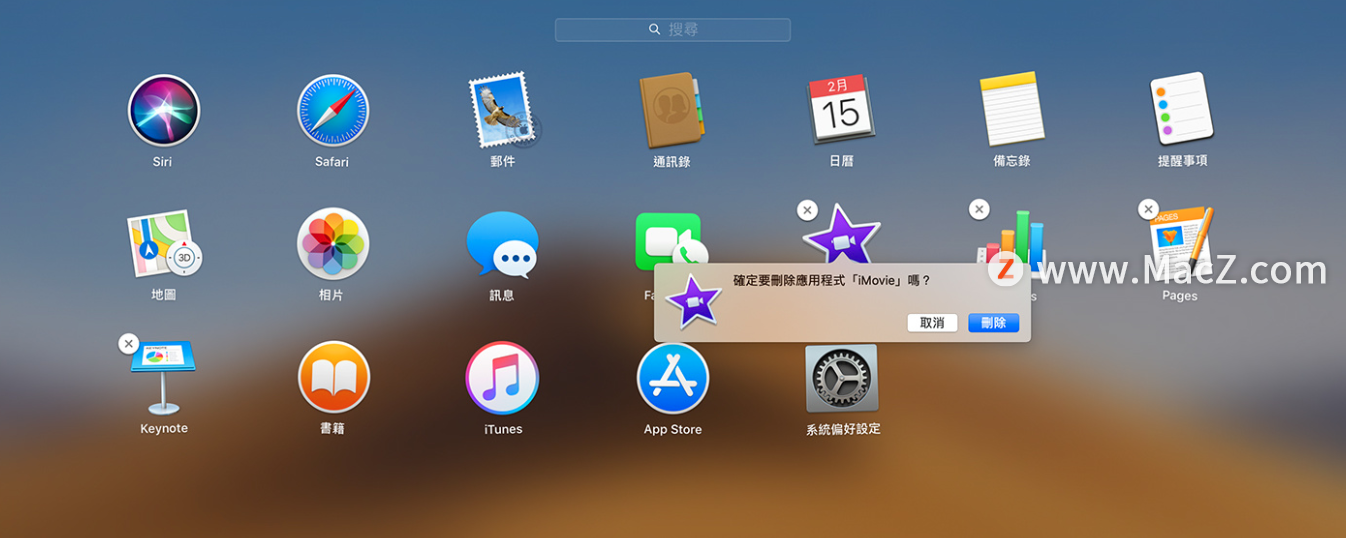 今天为大家推荐苹果Mac中几款比较实用的软件。
今天为大家推荐苹果Mac中几款比较实用的软件。
pa.per:自动壁纸切换,精美无感
pa.per 作为一款壁纸切换软件,该用的功能全都有 —— 在较小的软件界面内,pa.per 尽可能展示了每一张壁纸的预览图。只要将光标放在某一张预览图上,用户就可以点击「设为桌面」下载并直接设置壁纸。如果某张图片分辨率达到 4K 或 5K,在预览图右上角还会有相应标志告知用户。
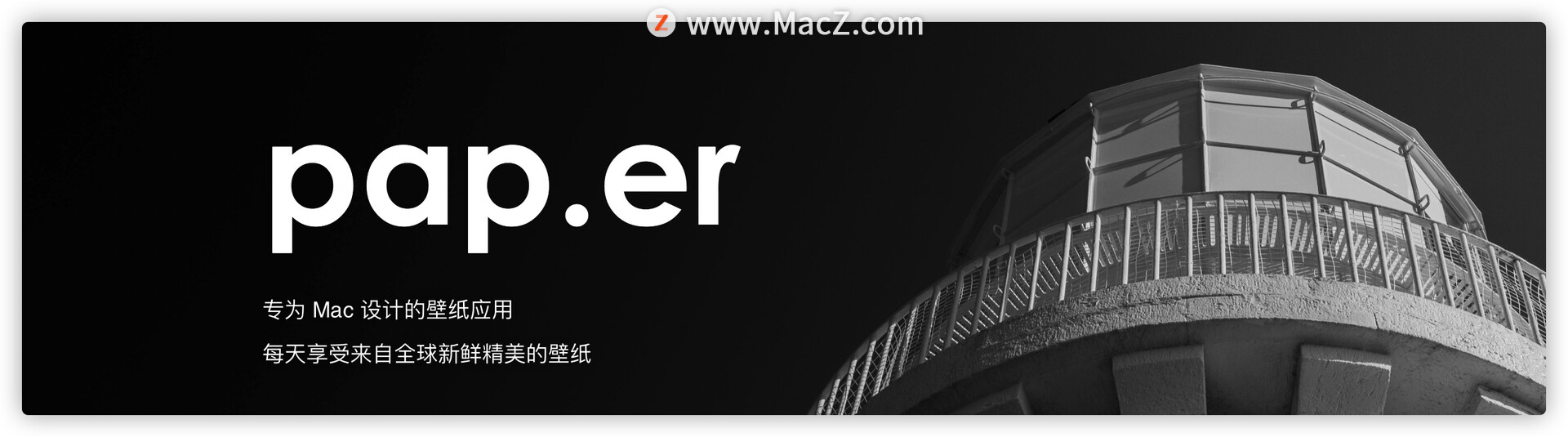
左上角的 pa.per logo 采用透明设计,在每一张图片划过的时候都会呈现不一样的观感。
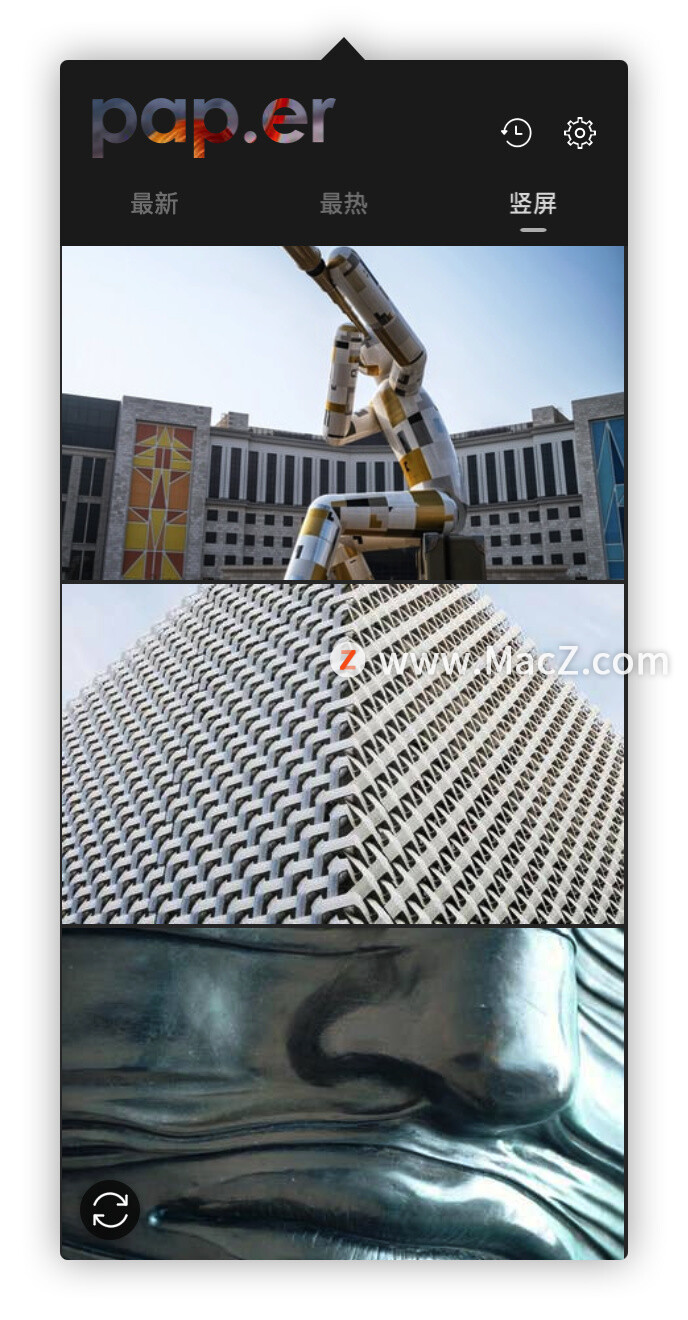
用户还可以根据「最新」、「最热」或「竖屏」三个不同的分类选择适合自己的壁纸。
下载好的壁纸会保存在「访达」-「图片」「pa.per」文件夹内,用户还可以根据自己的需求更改存放位置,设置每小时或每天从网络或图片库内切换壁纸。
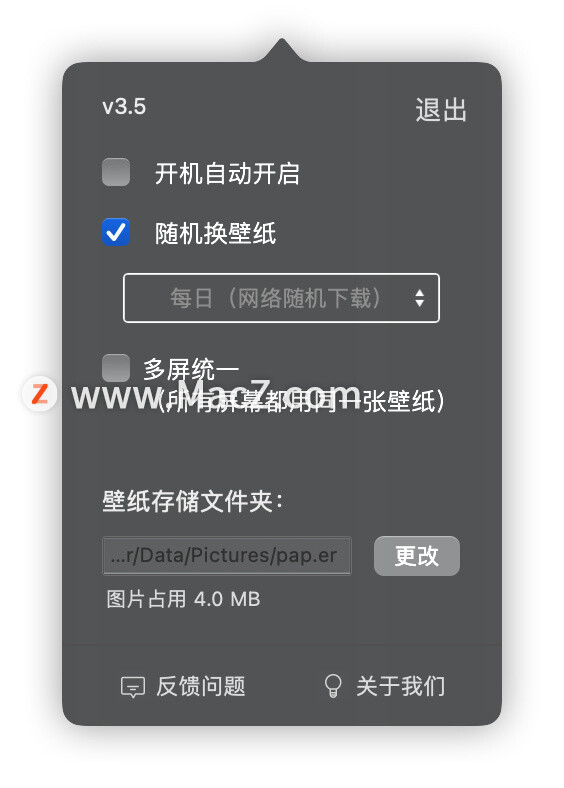
其实这款软件的功能很简单,占用空间小、外观精美,而且很难有特别不满意的壁纸。时间长了,你就会在不知不觉中拥有一个专属的无版权壁纸库。
Dropover:「省事」的超强文件整理工具
我们在使用电脑时,免不了和各类文件打交道 —— 对文件进行复制粘贴、删除移动是我们日常经常需要做的事情。个人的习惯是每周末下班之前,将各个文件夹的一些没用的文件清理干净,保证电脑的整洁。
无论是 Windows 还是 macOS 系统,我们都可以对多个文件进行选定,但仅限于单一文件夹内。系统不能跨多个文件夹选定不同的文件,因此在整理文件夹的过程中会比较浪费时间。
Dropover 就是一款集整理和搜素素材而生的软件。它巧妙地通过一个「盒子」作为「中介」,让用户可以将不同位置的文件整理在一起,并进行后续操作。

只需要选中某个文件,轻摇鼠标即可调出这个「盒子」作为放置文件的地方。调出「盒子」后,用户即可随心所欲地切换不同文件夹,并将需要整理或移动的文件拖动进去。
你甚至可以在浏览网页时使用 Dropover 选中你喜欢的图片或文字素材,然后将它们「摇一摇」拖动到「盒子」里,作为之后所需要的素材取用。
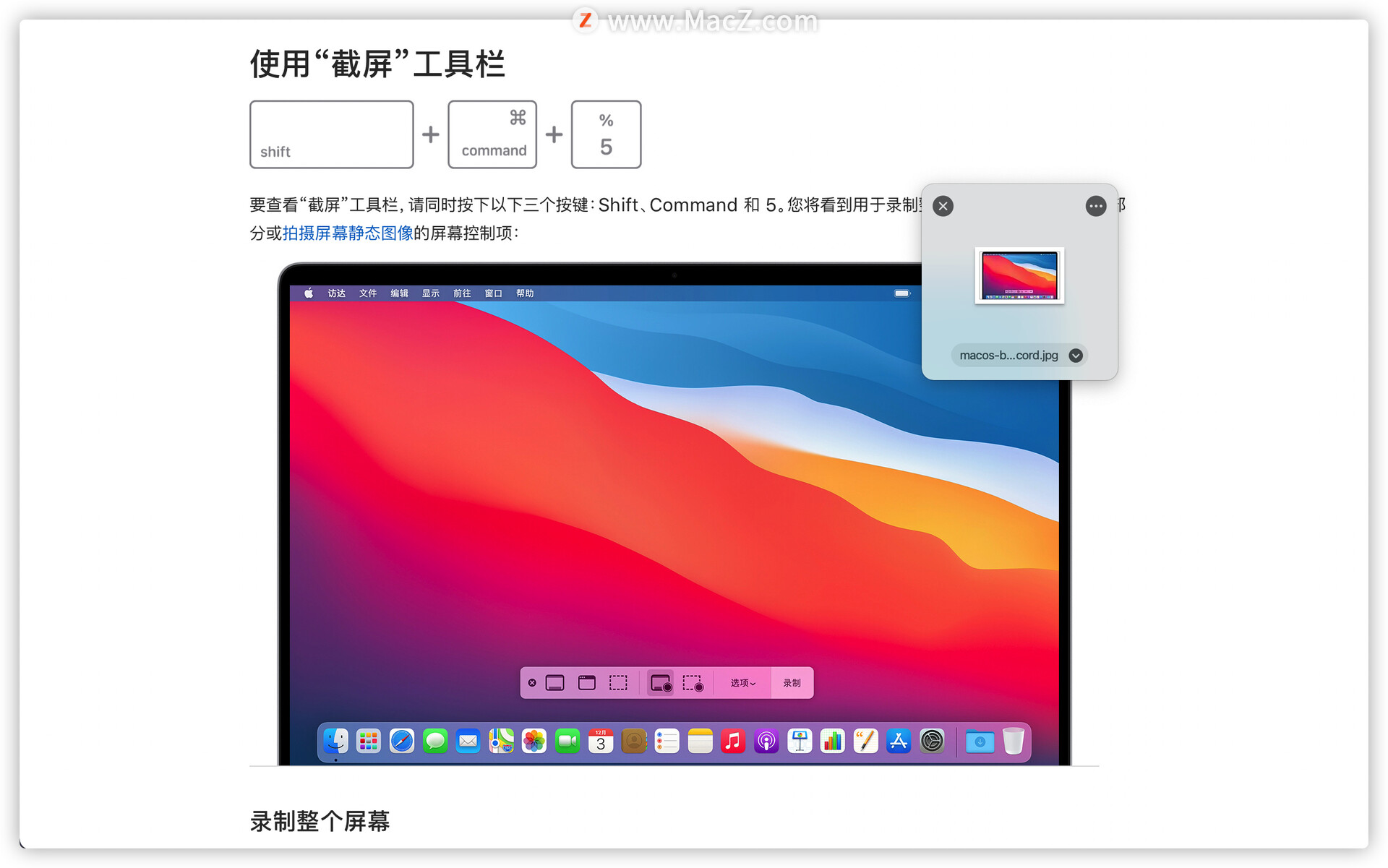
右键点击「盒子」,用户还可以对文件进行不同操作,包括「隔空投送」、复制 iCloud 链接等。
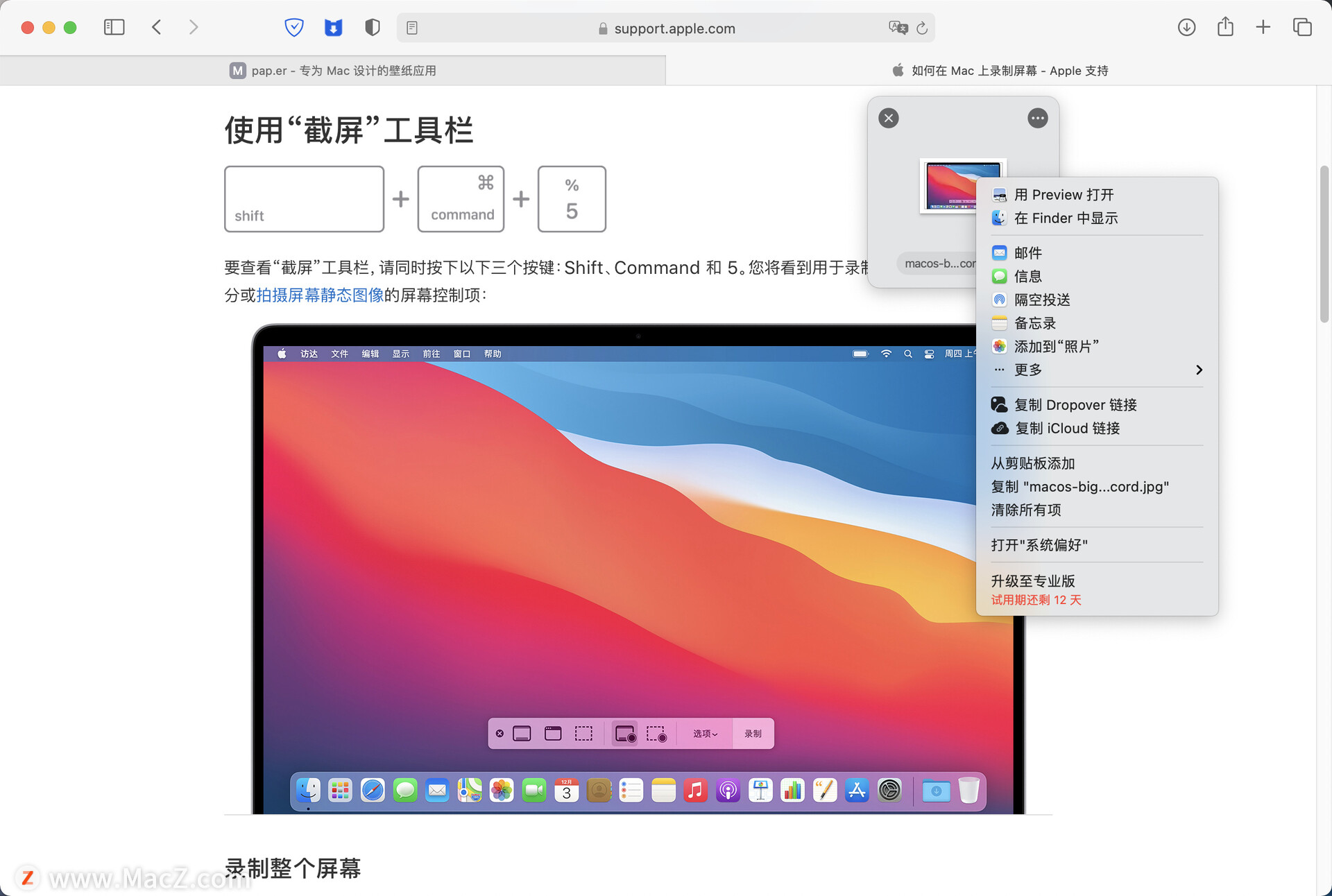
以上就是小编为大家分享的内容,希望对您有所帮助,想了解更多关于Mac相关知识,请关注macz.com吧!

